Vložení videí do Slovník-dokumentů otevírá nové možnosti pro vaše prezentace a zprávy. Můžete používat nejen text a grafiku, ale také přidávat dynamický obsah, který vaše dokumenty oživí. Tento návod vám ukáže, jak efektivně vložit a přehrát videa z různých zdrojů, včetně YouTube a Bing, do vašeho slovního dokumentu. Pojďme na to!
Nejdůležitější poznatky
- Videa lze vložit pomocí Bing, YouTube nebo kódu pro vložení.
- Velikost a zarovnání videa lze upravit v dokumentu.
- Videa lze použít pouze digitálně; není možné je vytisknout.
Krok za krokem
Nejprve otevřete svůj slovní dokument. Můžete buď vytvořit nový dokument, nebo použít jeden z minulé lekce. V tomto tutoriálu použijeme dokument z minulé lekce k předvedení integrovaní videí.
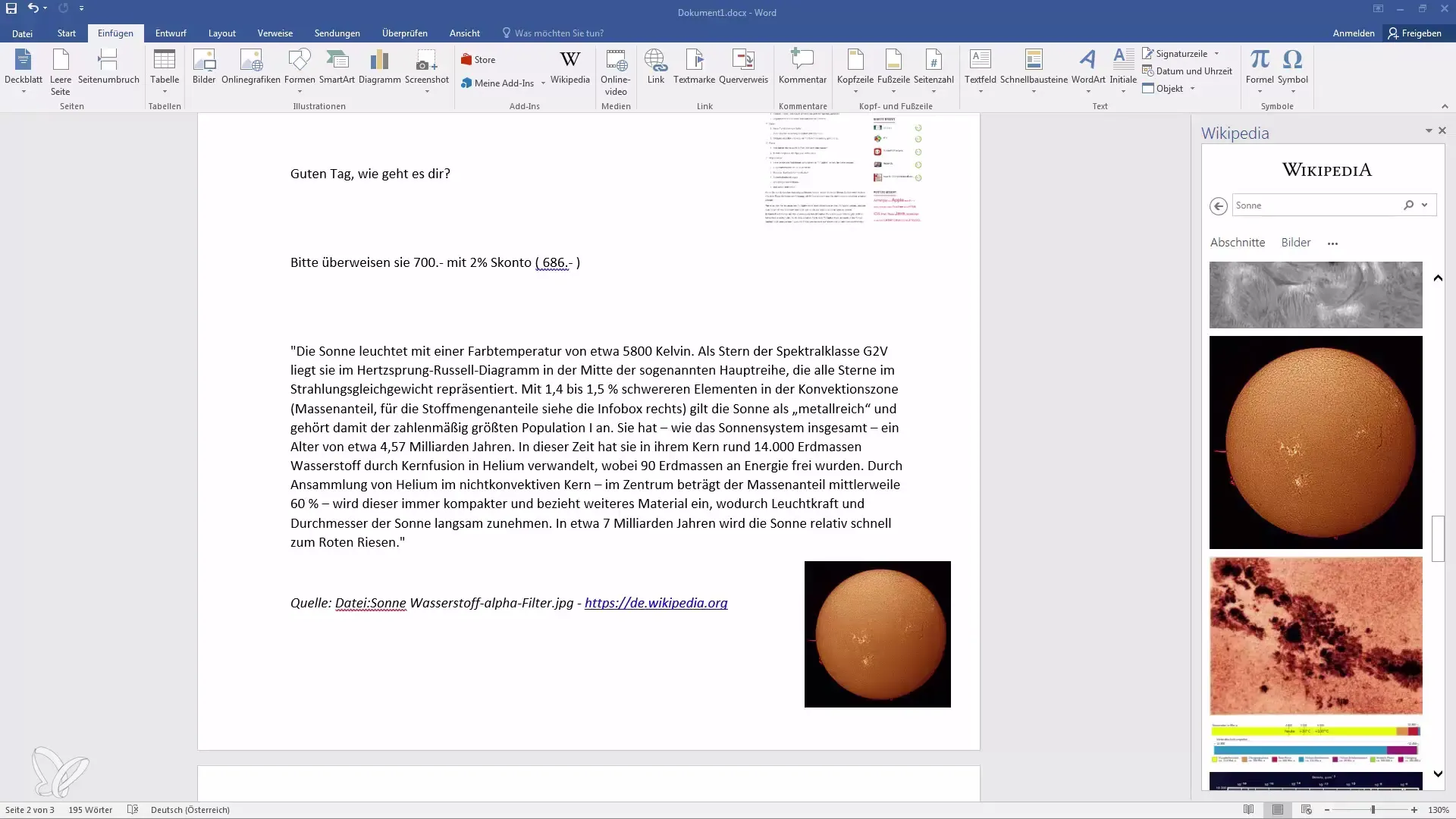
Nyní přejděte na novou stránku ve vašem dokumentu. Je důležité vybrat jasný místo pro vaše video.
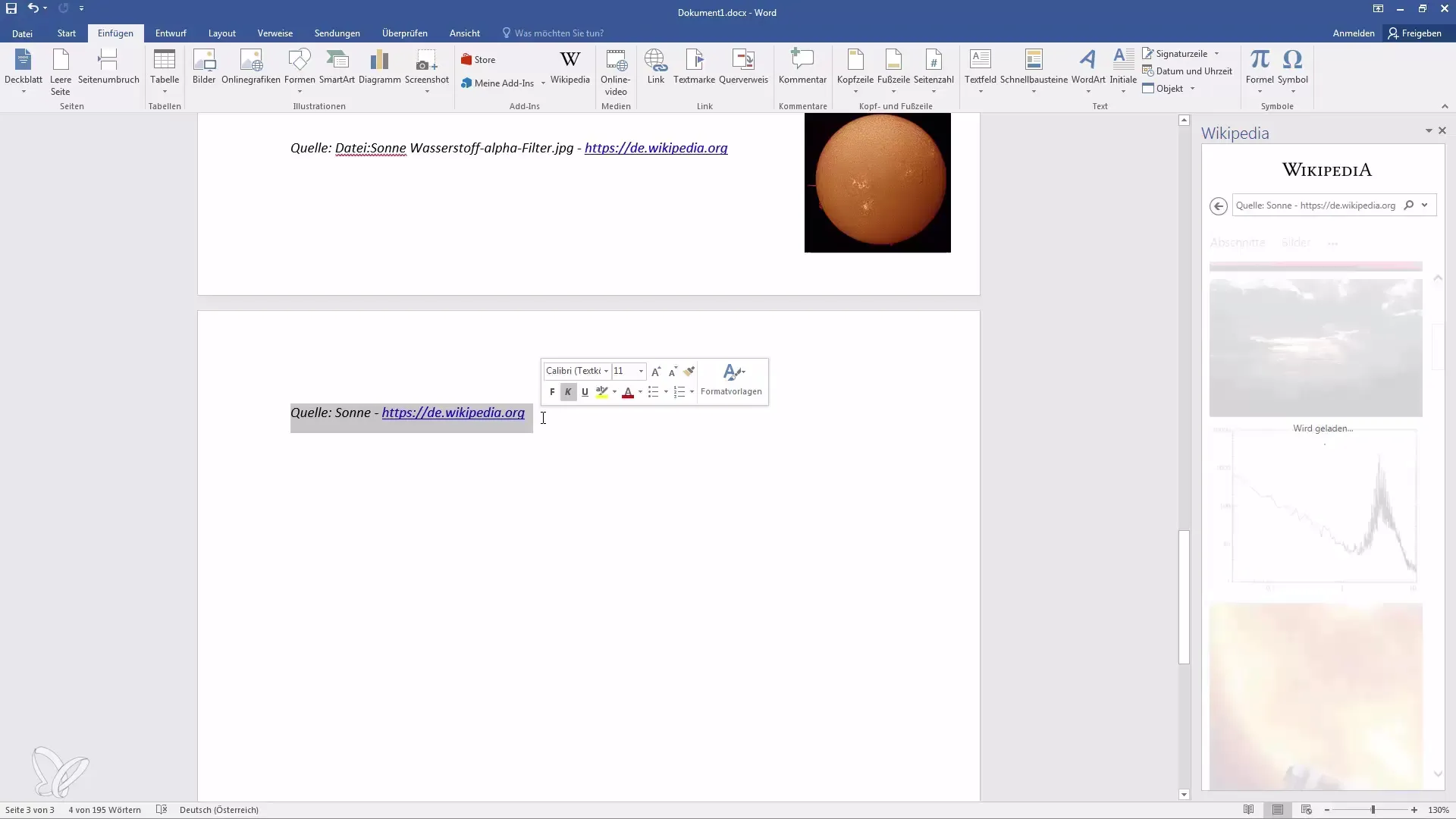
Chcete-li vložit video, jděte na kartu "Vložit". Zde najdete možnost "Média". Klepněte na "Online video".
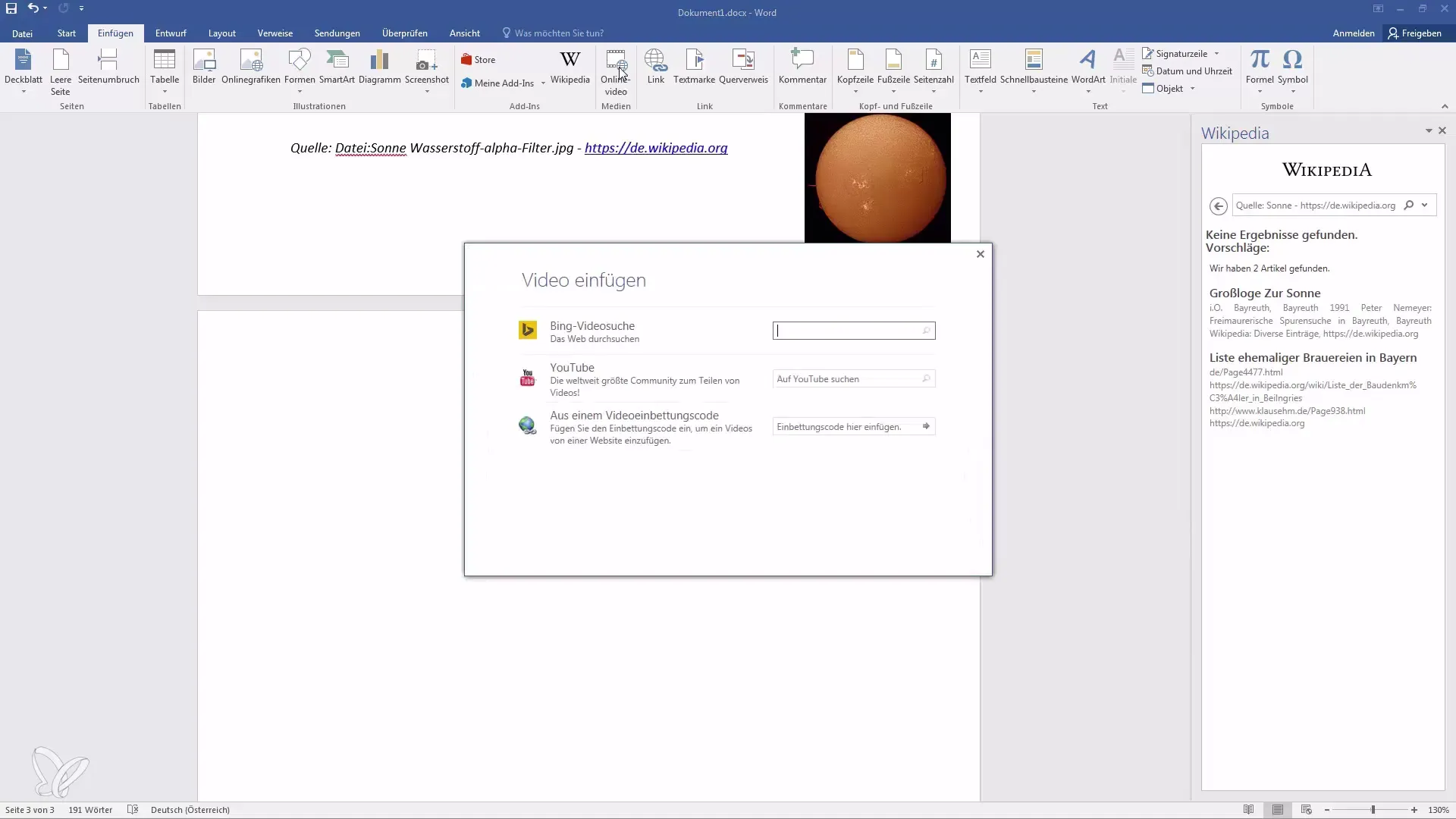
Nyní uvidíte různé možnosti pro vyhledávání videí. Můžete vložit video skrze Bingové vyhledávání, vyhledávání na YouTube nebo pomocí vložovacího kódu. V tomto návodu použijeme vyhledávání pomocí Bingového vyhledávání a YouTube.
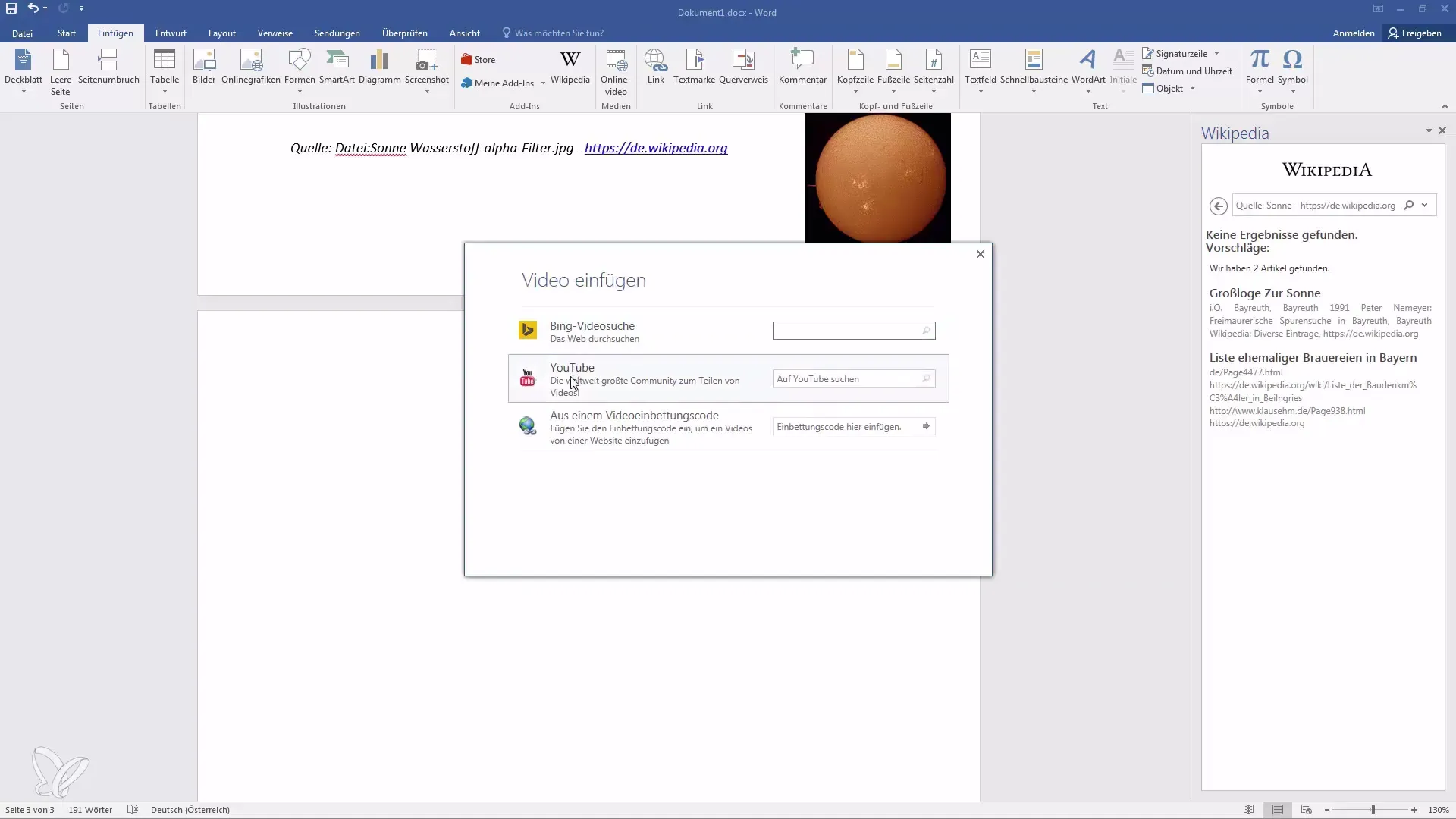
Začněme s Bingovým vyhledáváním. Do pole vyhledávání zadejte, co hledáte, například video o Unboxingu. Pro tento tutoriál budeme hledat "Unboxování Samsungu Galaxy S6".
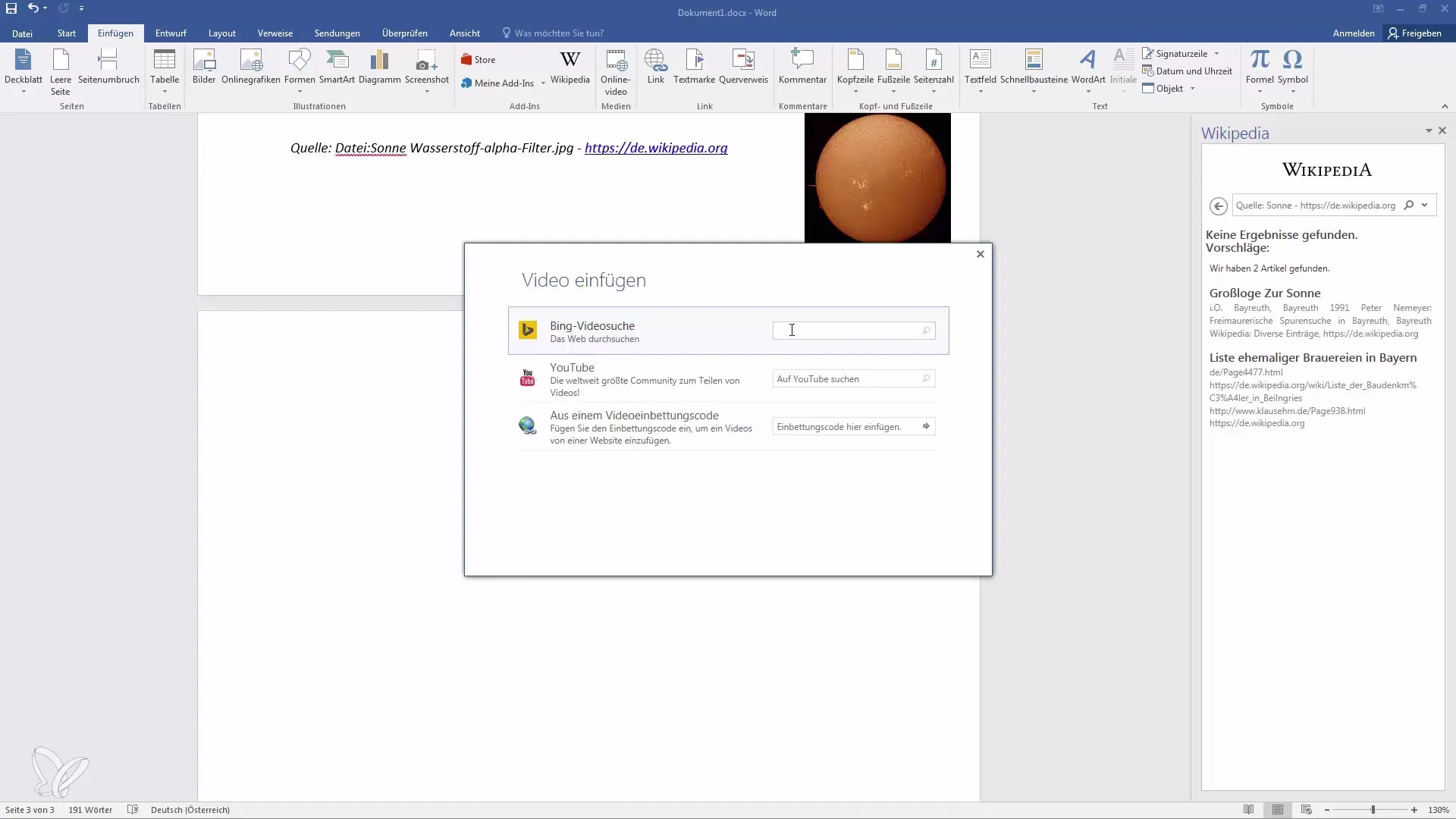
V seznamu výsledků vyberte video, které chcete vložit, a klikněte na tlačítko "Vložit".
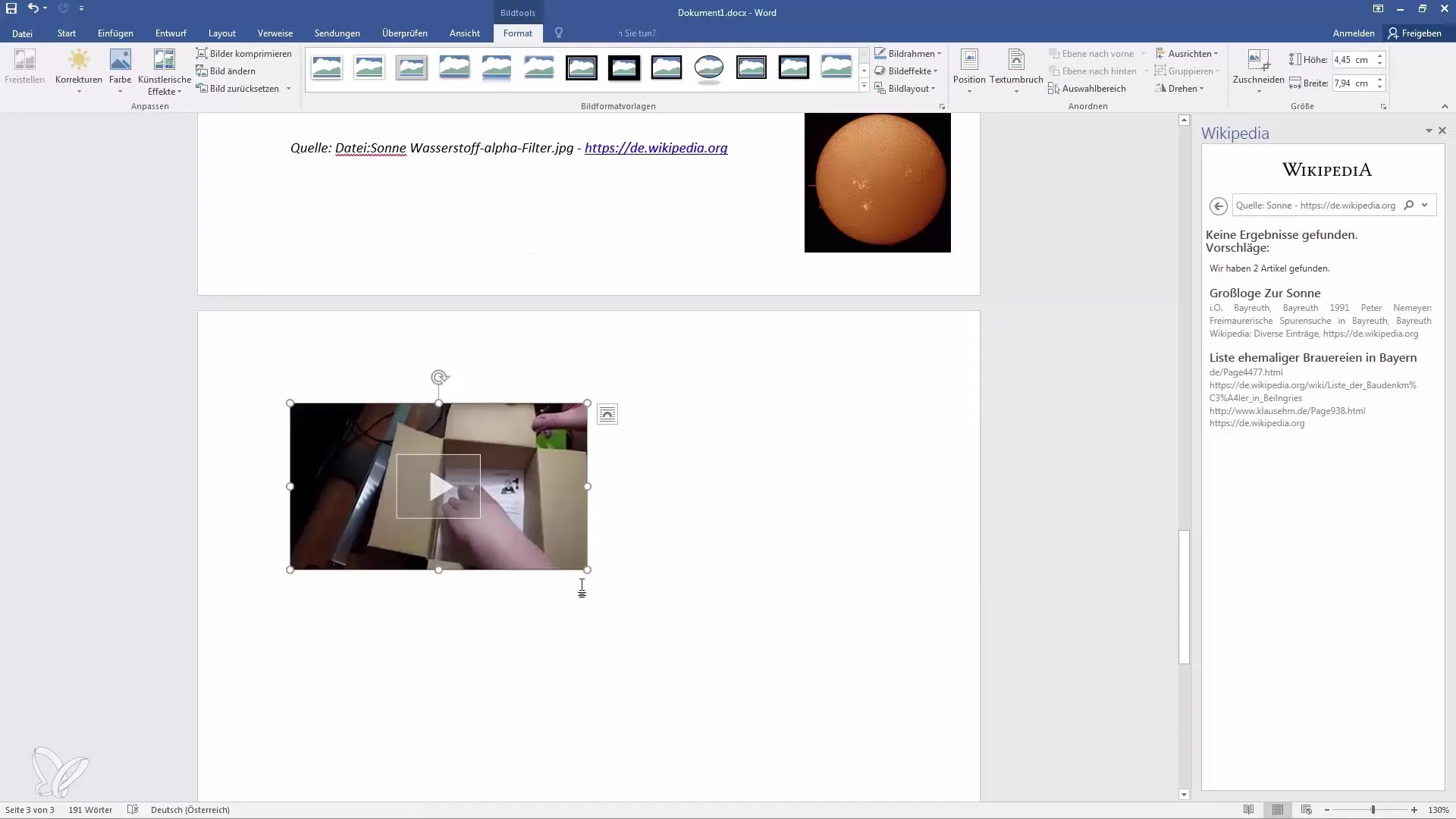
Jakmile je video vloženo, můžete upravit velikost kliknutím a tahem na rohy videa. Také je možné flexibilně nastavit pozici videa: můžete video přesouvat nebo měnit zarovnání.
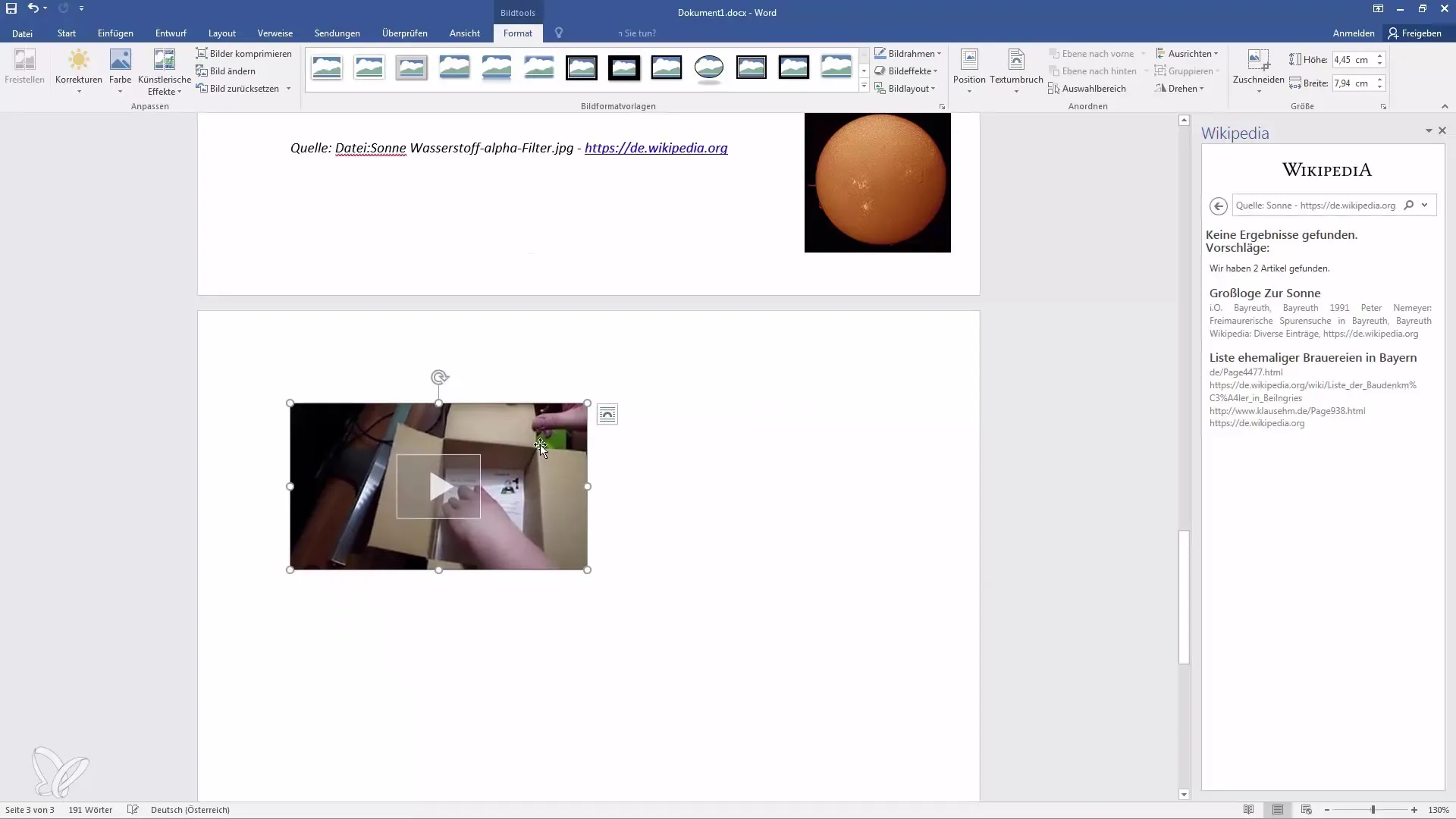
Pamatujte, že vkládání videí do vašich slovních dokumentů je obzvláště užitečné, pokud dokument sdílíte s ostatními. Příjemce může videa přehrát přímo v dokumentu, což výměnu informací výrazně usnadňuje.
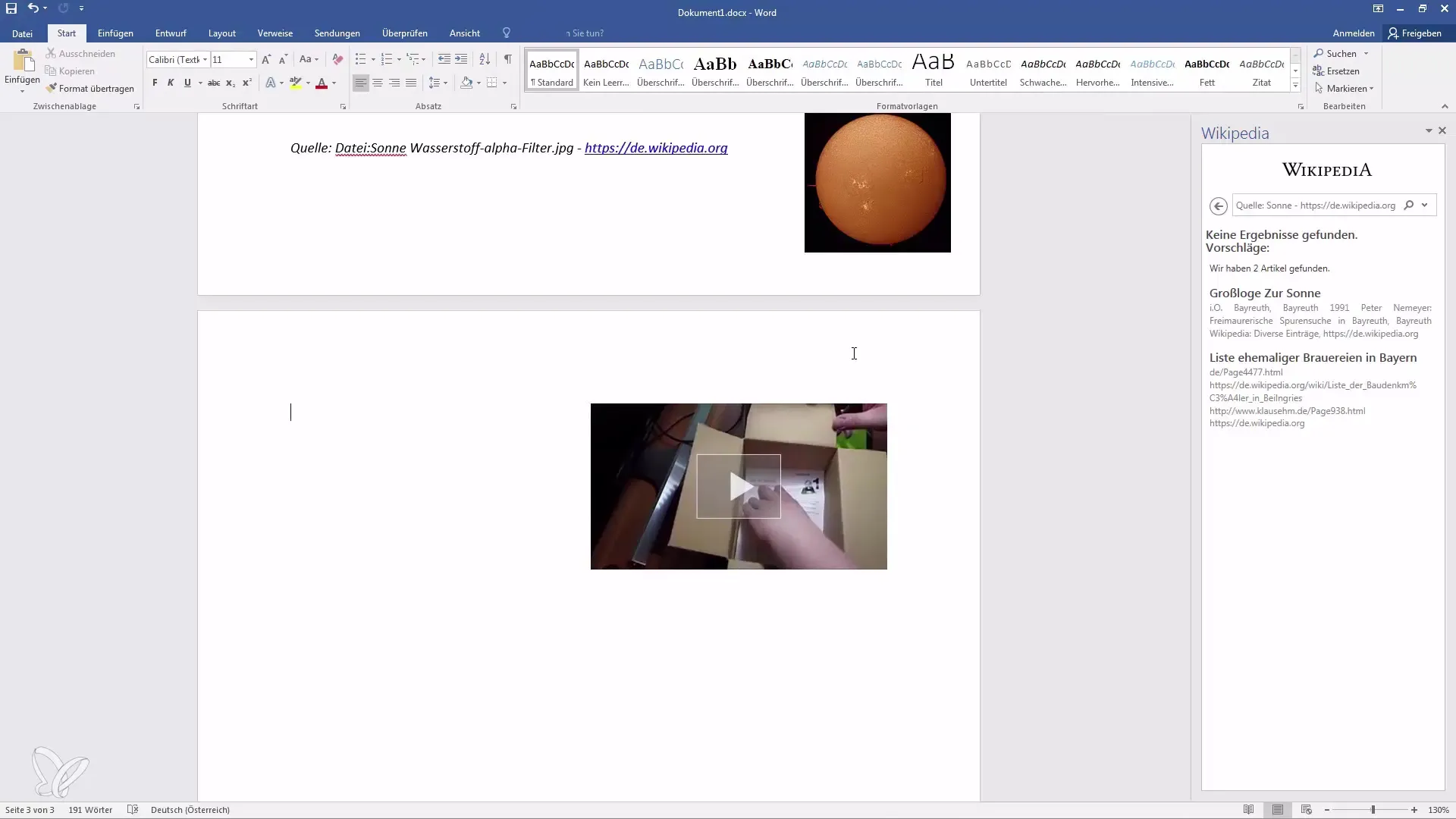
Důležité upozornění: Videa nelze vytisknout. Pokud vytisknete váš dokument, zobrazí se pouze screenshot videa. Video zůstává použitelné pouze digitálně.
Pro přehrání videa klikněte na něj jednoduše. Otevře se nové okno, kde si můžete video přehrát přímo na YouTube.
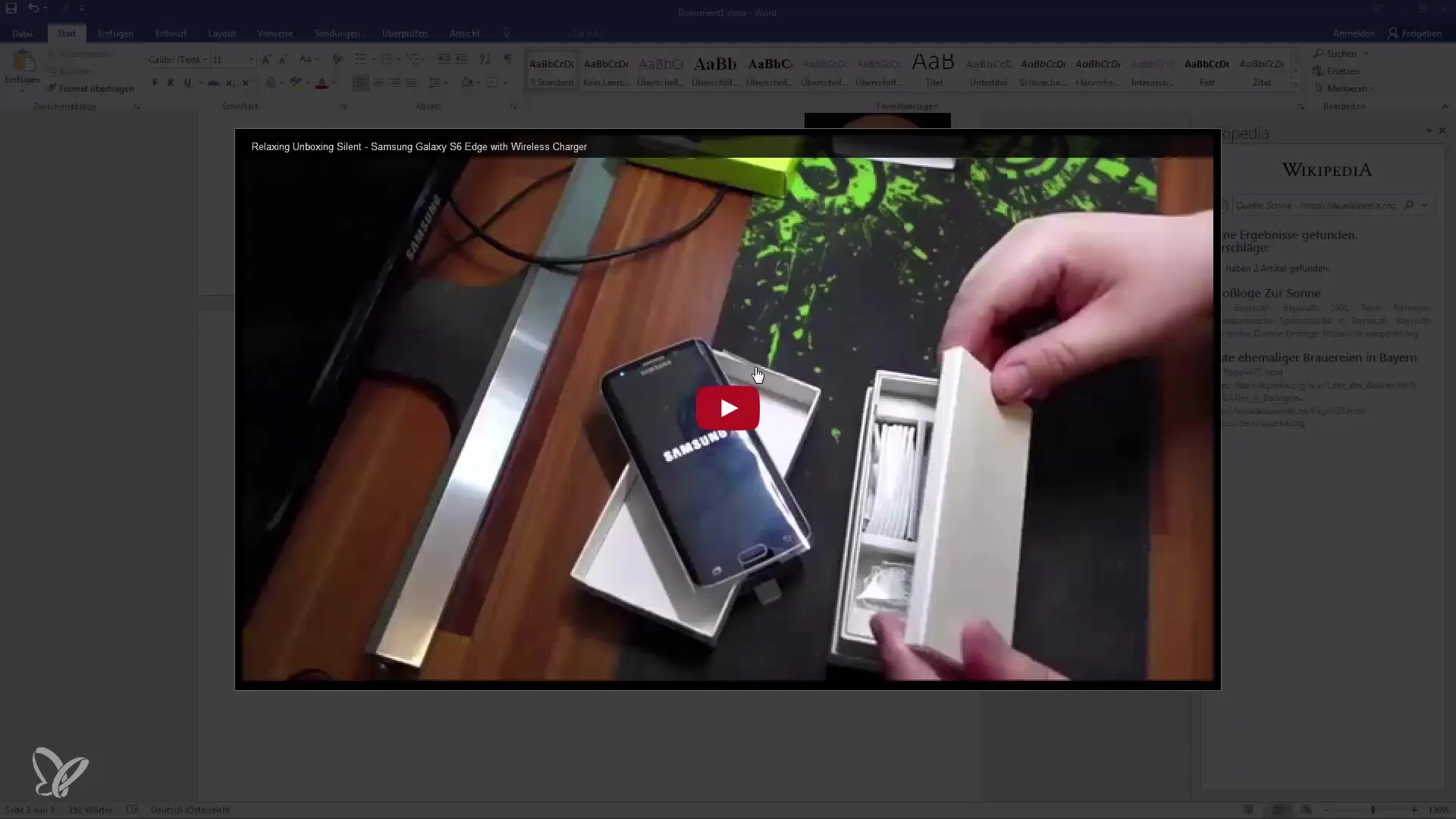
Nyní se podíváme, jak přímo vložit video z YouTube. Opět přejděte na "Online videos" a proveďte vyhledávání na YouTube.
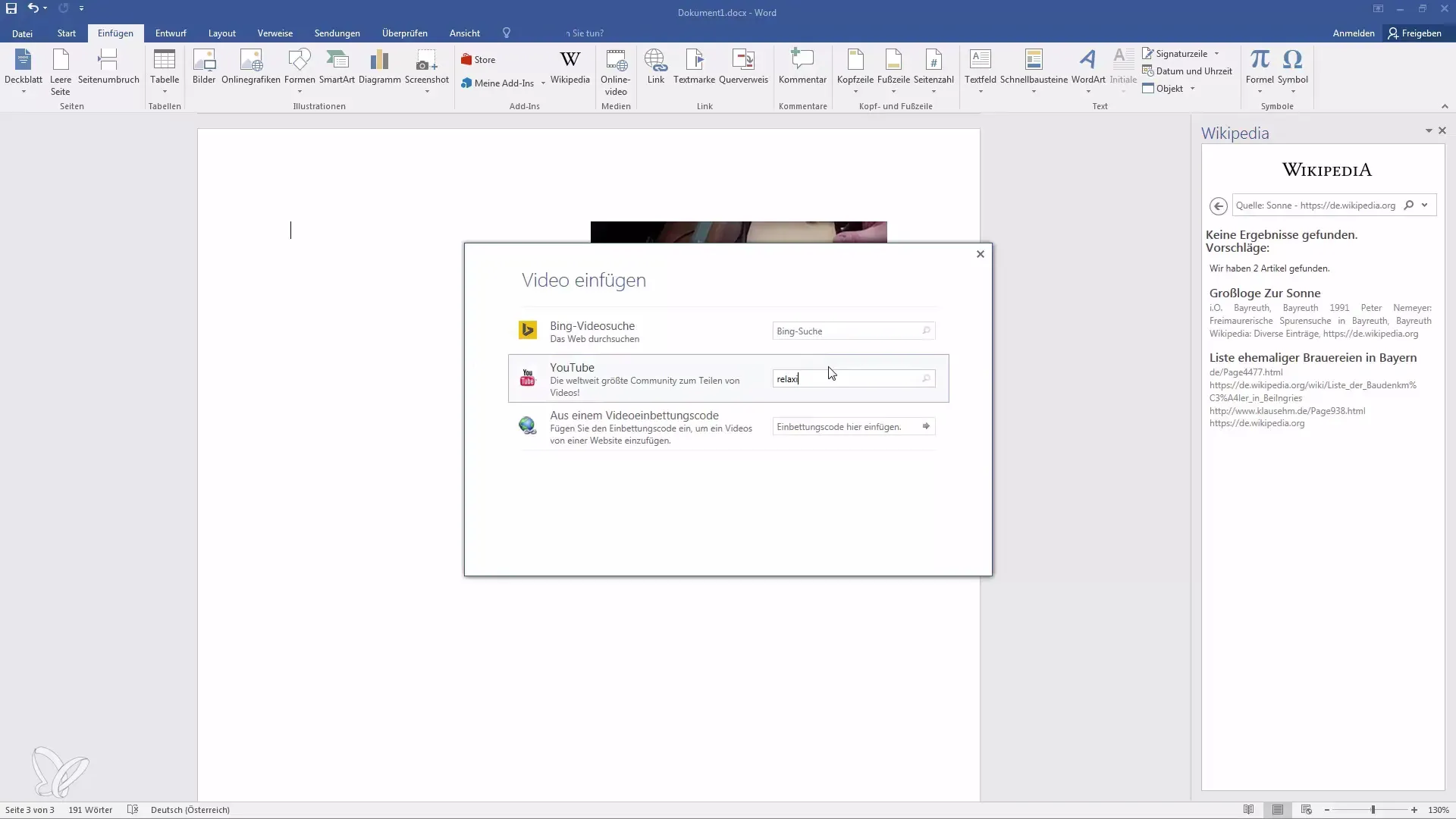
Do vyhledávacího pole zadejte například "Unboxing video" a klepněte na "Vyhledat".
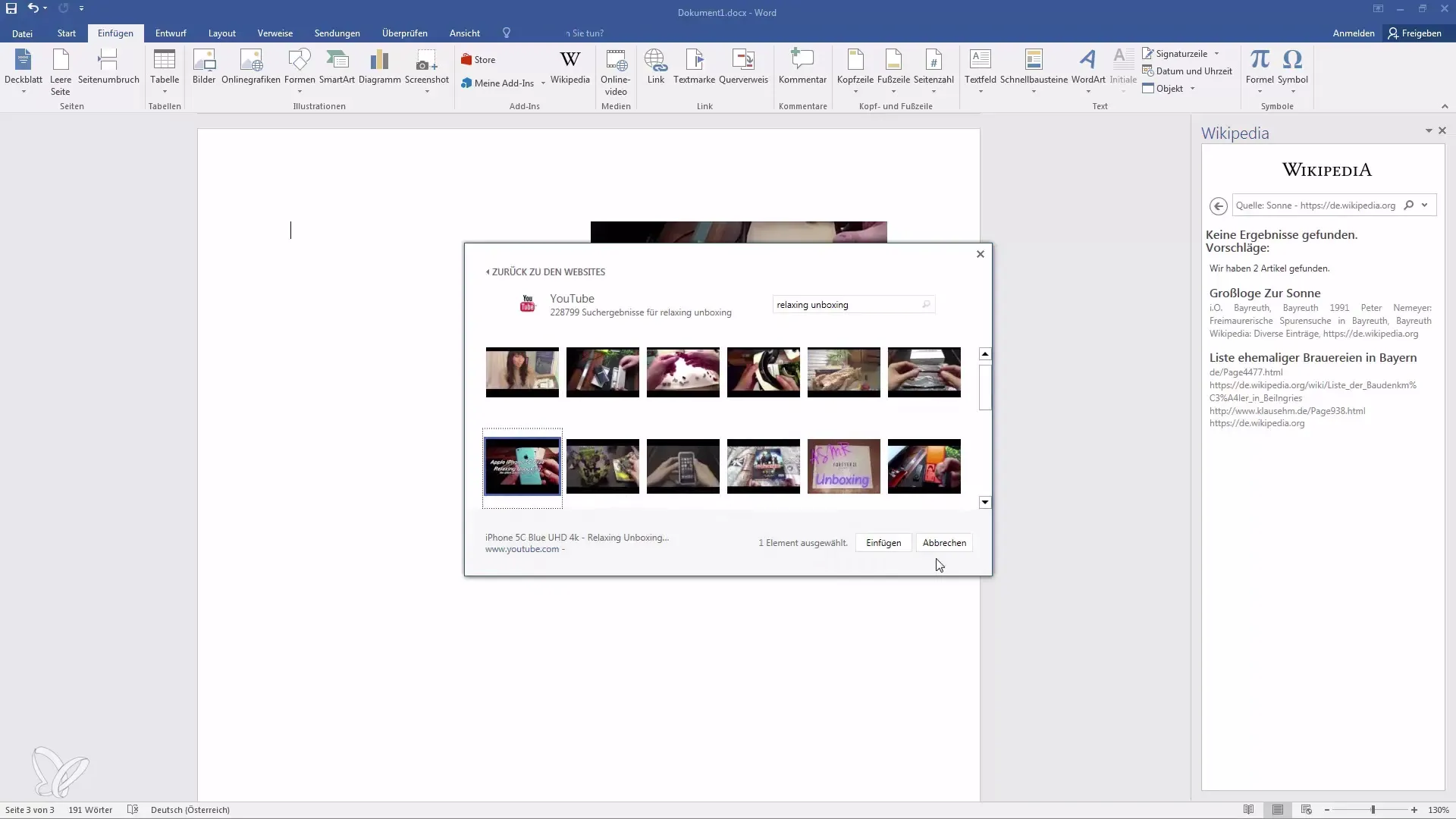
Vyberte jedno video ze seznamu výsledků a vložte ho. Tohoto videa se zobrazí v jiném formátu, což vám poskytuje další možnosti úprav.
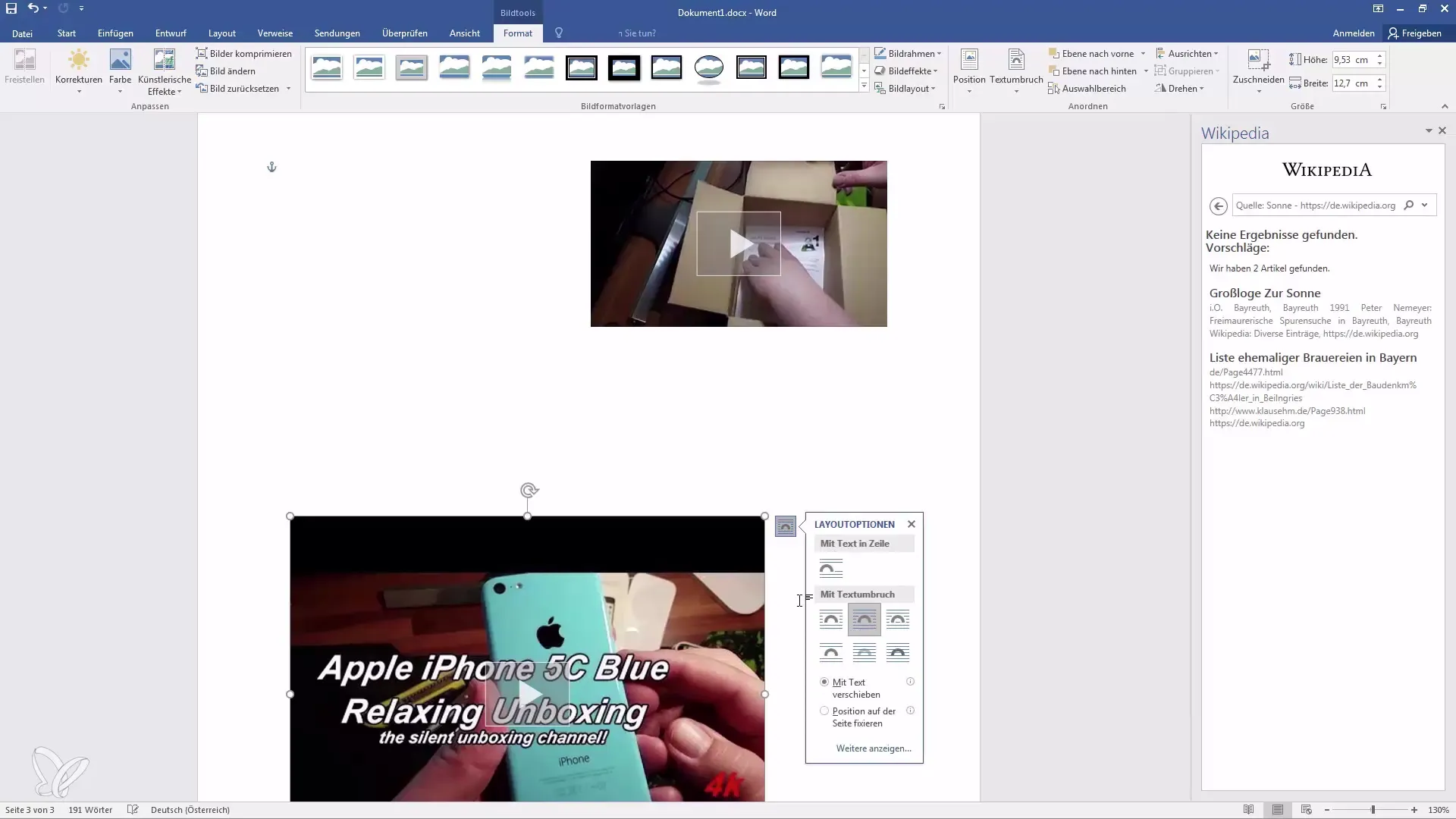
Stejně jako dříve můžete přizpůsobit velikost a možnosti rozložení. Video bude stále zobrazeno jako obrázek s tím, že tlačítko Přehrát zdůrazní, že se jedná o video.

Pokud kliknete na obrázek, video bude otevřeno v okně YouTube, bez ohledu na provedené změny formátu obrázku.
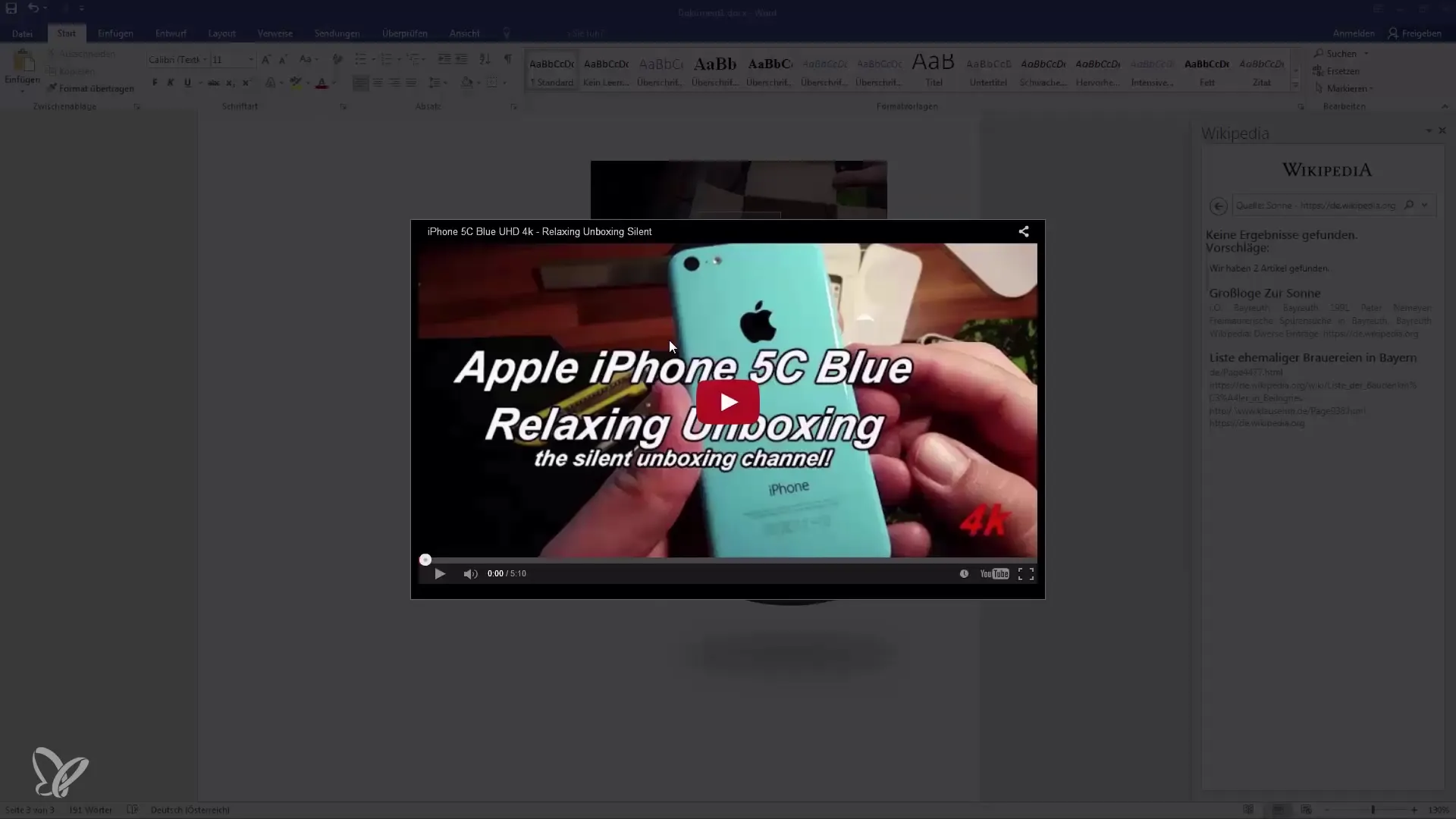
To je vše! Nyní jste se naučili, jak vložit videa do dokumentů Wordu. Je to jednoduchý a efektivní způsob, jak činit vaše dokumenty interaktivnějšími. Pokud máte dotazy, neváhejte a zanechte komentář, rád vám pomohu.
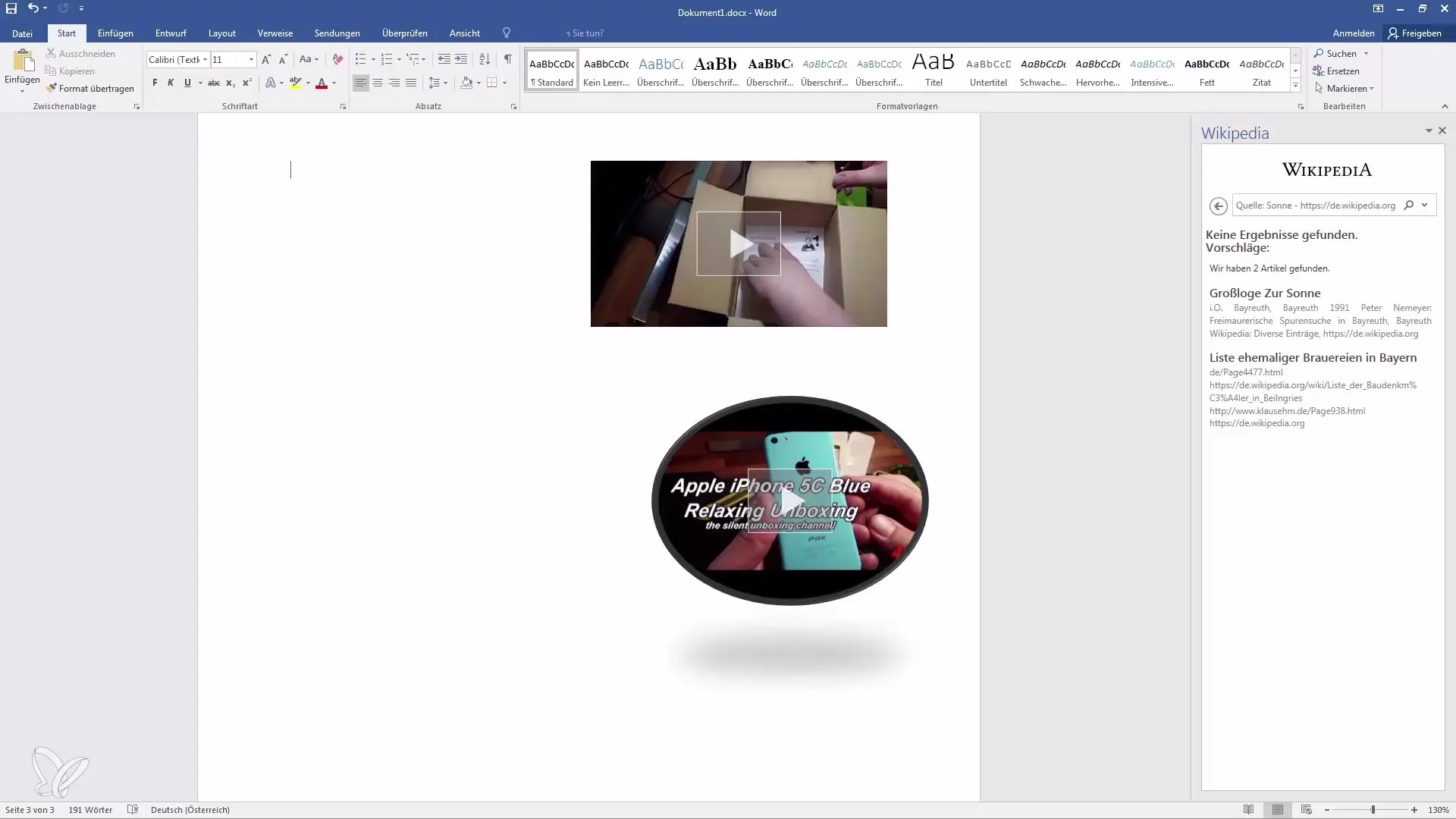
Shrnutí
Nyní jste viděli, jak snadné je vložit a přehrát videa do vašeho dokumentu Word. S pouhými pár kliknutími můžete vytvářet vzrušující obsah, který zlepšuje vaše prezentace a výrazně zvyšuje uživatelský zážitek.
Časté dotazy
Jak vložit videa do dokumentu Wordu?Videa můžete vložit pomocí záložky „Vložit“, pak „Média“ a „Online video“ do vašeho dokumentu.
Mohu vytisknout videa?Ne, videa nelze vytisknout. V tisku se zobrazí pouze snímek obrazovky.
Kde najdu kód pro vložení videa?Kód na vložení videa často najdete na YouTube pod tlačítky pro sdílení videa.
Jak změnit velikost vloženého videa?Klikněte na rohy videa a přetáhněte je, abyste je upravili.
Mohu vložit videa z jiných platforem?Ano, videa můžete vkládat i pomocí Bing nebo kódy pro vložení z jiných platforem.


